教大家如何利用电脑发射wifi信号
- 格式:doc
- 大小:20.50 KB
- 文档页数:1
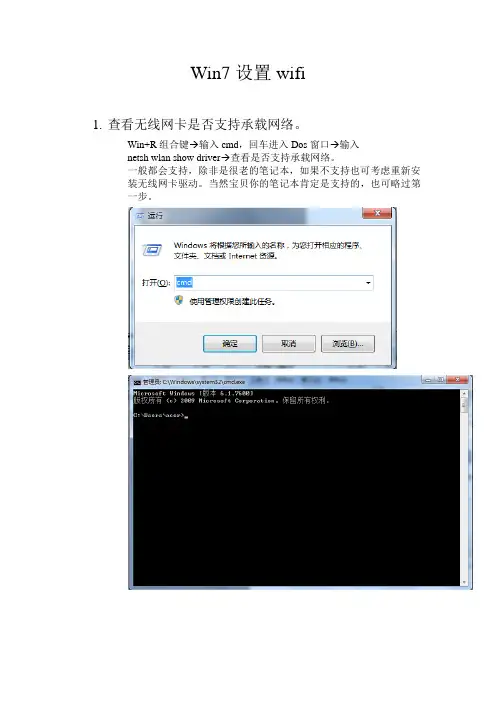
Win7设置wifi1.查看无线网卡是否支持承载网络。
Win+R组合键→输入cmd,回车进入Dos窗口→输入netsh wlan show driver→查看是否支持承载网络。
一般都会支持,除非是很老的笔记本,如果不支持也可考虑重新安装无线网卡驱动。
当然宝贝你的笔记本肯定是支持的,也可略过第一步。
2.搭建承载网络。
输入netsh wlan set hostednetwork mode=allow ssid=wifi(此处为连接名字可随便取) key=123(wifi的密码)→回车。
如下图:3.设置无线网络共享。
网络连接中的无线网络连接2,属性→共享→允许…→下拉选择无限连接→OK成功之后之前的网线网络连接属性可能会被改成请修改回来。
如果没有出现问题最好。
如果如下图表示操作失败了。
请进入黑板,就是刚才打开的Dos窗口输入net start “windows firewall”回车提示成功请回去重新共享一下无线连接2即可,OK否?双击无线网络2,启动无线网络2。
4.启动承载网络。
在黑板输入netsh wlan start hostednetwork 回车如上图表示成功。
如上图表示失败,请进入360→优化加速→启动项→系统关键服务→开启所有被禁用的与无线网卡相关的服务。
恢复启动即可。
回黑板,重新执行一次啊命令即可,按一下向上的箭头即可出现上一次输入的命令,回车即可。
5.拿起你的爪机,找到你自己设置的无线名,输入你自己设置的密码。
开始surfing吧。
6.方便下次使用,请在桌面新建一个txt,写上netsh wlan start hostednetwork然后保存,修改后缀名为***.bat名字随你。
下次开机的时候需要开热点的时候,双击此bat文件即可。
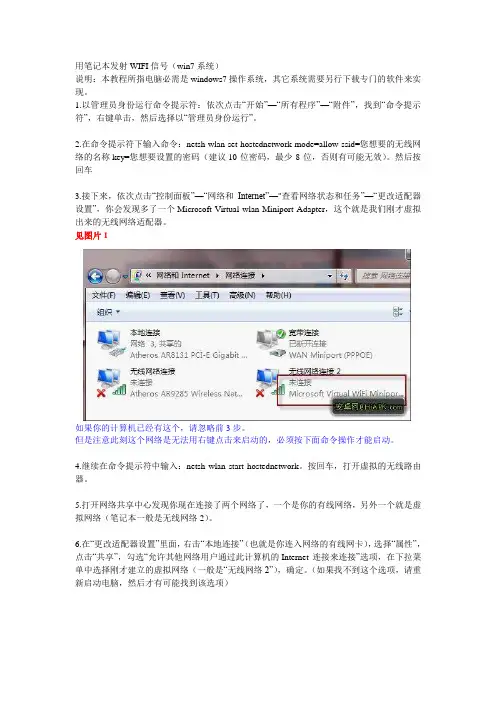
用笔记本发射WIFI信号(win7系统)说明:本教程所指电脑必需是windows7操作系统,其它系统需要另行下载专门的软件来实现。
1.以管理员身份运行命令提示符:依次点击“开始”—“所有程序”—“附件”,找到“命令提示符”,右键单击,然后选择以“管理员身份运行”。
2.在命令提示符下输入命令:netsh wlan set hostednetwork mode=allow ssid=您想要的无线网络的名称 key=您想要设置的密码(建议 10位密码,最少8位,否则有可能无效)。
然后按回车3.接下来,依次点击“控制面板”—“网络和Internet”—"查看网络状态和任务”—“更改适配器设置”,你会发现多了一个Microsoft Virtual wlan Miniport Adapter,这个就是我们刚才虚拟出来的无线网络适配器。
见图片1如果你的计算机已经有这个,请忽略前3步。
但是注意此刻这个网络是无法用右键点击来启动的,必须按下面命令操作才能启动。
4.继续在命令提示符中输入:netsh wlan start hostednetwork。
按回车,打开虚拟的无线路由器。
5.打开网络共享中心发现你现在连接了两个网络了,一个是你的有线网络,另外一个就是虚拟网络(笔记本一般是无线网络2)。
6.在“更改适配器设置”里面,右击“本地连接”(也就是你连入网络的有线网卡),选择“属性”,点击“共享”,勾选“允许其他网络用户通过此计算机的 Internet连接来连接”选项,在下拉菜单中选择刚才建立的虚拟网络(一般是“无线网络2”),确定。
(如果找不到这个选项,请重新启动电脑,然后才有可能找到该选项)至此,你的无线路由器已经建立了。

教你用电脑发射wifi
前提呢就是:现在是有些连接的网络。
有WIFI。
开始了。
开始->连接到->显示所有连接
打开后大家会看到这个。
无线网络连接是要用的。
还有本地连接和宽带连接
====================(要拨号的设置)==================================== 宽带连接》属性
设置这个的时候吧window自带的防火墙关掉。
之后就去确定。
====================(要拨号的设置完)===========================
=====================(已经通过路由拨号的设)=================== 本地连接》属性
和上面一样设置的时候吧自带的防火墙关掉确定
==================================设置完毕=============================
下面就是对无线网络进行设置
无线网络连接》属性
在“无线网络配置”的标签里面点击“高级”
设置成这个。
手机连WIFI的也是选这个。
关闭后点击添加
网络名推荐设置成英文的。
因为我在设置的时候用中文的时候有时候会乱码
而且用中文的话手机还连不上。
其他设置如上图所示
看到了吧。
现在点确定
设置之后去搜索网络就可以啦。
点击连接。
然后到你要连接的电脑或者手机搜索WIFI
这个时候其他的手机或者电脑就可以搜索到你的电脑发射的wifi信号了
我的手机已经可以上了哦。
你们还不试试?。
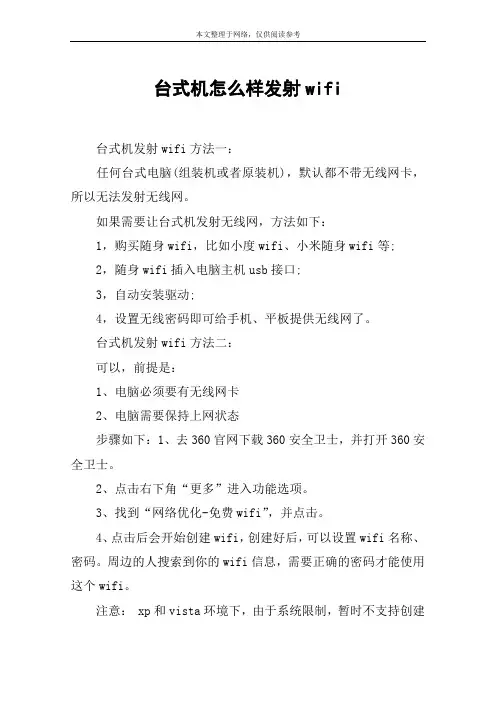
台式机怎么样发射wifi
台式机发射wifi方法一:
任何台式电脑(组装机或者原装机),默认都不带无线网卡,所以无法发射无线网。
如果需要让台式机发射无线网,方法如下:
1,购买随身wifi,比如小度wifi、小米随身wifi等;
2,随身wifi插入电脑主机usb接口;
3,自动安装驱动;
4,设置无线密码即可给手机、平板提供无线网了。
台式机发射wifi方法二:
可以,前提是:
1、电脑必须要有无线网卡
2、电脑需要保持上网状态
步骤如下:1、去360官网下载360安全卫士,并打开360安全卫士。
2、点击右下角“更多”进入功能选项。
3、找到“网络优化-免费wifi”,并点击。
4、点击后会开始创建wifi,创建好后,可以设置wifi名称、密码。
周边的人搜索到你的wifi信息,需要正确的密码才能使用这个wifi。
注意: xp和vista环境下,由于系统限制,暂时不支持创建
免费wifi。
台式机发射wifi方法三:
方案一:选择购买网卡,安装在台式机的主板上,购买时请仔细询问卖家。
并不是笔记本的无线网卡,请辨明。
方案二:选择购买随身携带wifi,插入电脑usb端口,电脑开机后安装wifi驱动,登陆账号后,电脑就能发射无线信号。
补充:随身wifi的信号不是很好,建议购买无线路由器,安装后信号比较强大。
家用比较方便,另外随身wifi很难供多人使用网络。
看了“台式机怎么样发射wifi”文章的。
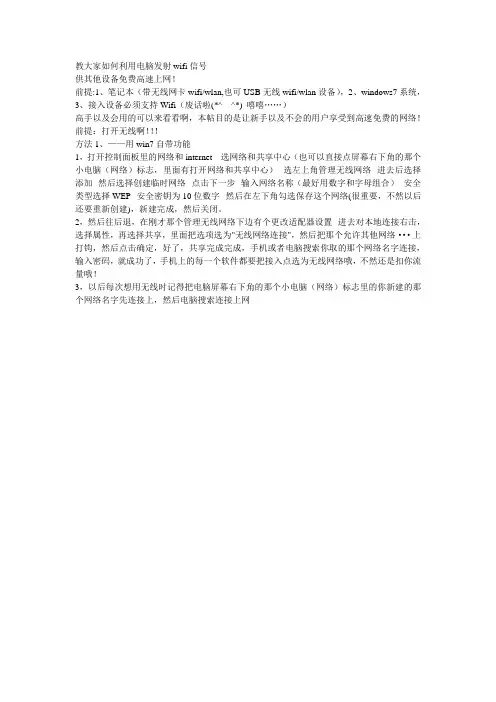
教大家如何利用电脑发射wifi信号
供其他设备免费高速上网!
前提:1、笔记本(带无线网卡wifi/wlan,也可USB无线wifi/wlan设备),2、windows7系统,3、接入设备必须支持Wifi(废话啦(*^__^*) 嘻嘻……)
高手以及会用的可以来看看啊,本帖目的是让新手以及不会的用户享受到高速免费的网络!前提:打开无线啊!!!
方法1、——用win7自带功能
1,打开控制面板里的网络和internet---选网络和共享中心(也可以直接点屏幕右下角的那个小电脑(网络)标志,里面有打开网络和共享中心)--选左上角管理无线网络--进去后选择添加--然后选择创建临时网络--点击下一步--输入网络名称(最好用数字和字母组合)--安全类型选择WEP--安全密钥为10位数字--然后在左下角勾选保存这个网络(很重要,不然以后还要重新创建),新建完成,然后关闭。
2,然后往后退,在刚才那个管理无线网络下边有个更改适配器设置--进去对本地连接右击,选择属性,再选择共享,里面把选项选为"无线网络连接",然后把那个允许其他网络···上打钩,然后点击确定,好了,共享完成完成,手机或者电脑搜索你取的那个网络名字连接,输入密码,就成功了,手机上的每一个软件都要把接入点选为无线网络哦,不然还是扣你流量哦!
3,以后每次想用无线时记得把电脑屏幕右下角的那个小电脑(网络)标志里的你新建的那个网络名字先连接上,然后电脑搜索连接上网。
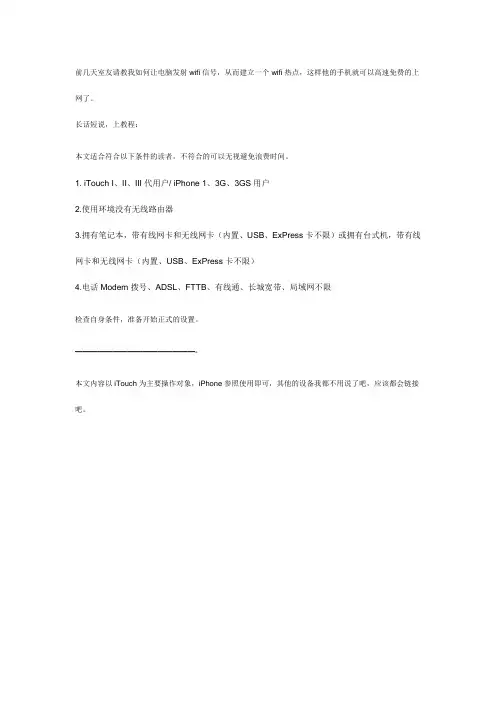
前几天室友请教我如何让电脑发射wifi信号,从而建立一个wifi热点,这样他的手机就可以高速免费的上网了。
长话短说,上教程:本文适合符合以下条件的读者,不符合的可以无视避免浪费时间。
1. iTouch I、II、III代用户/ iPhone 1、3G、3GS用户2.使用环境没有无线路由器3.拥有笔记本,带有线网卡和无线网卡(内置、USB、ExPress卡不限)或拥有台式机,带有线网卡和无线网卡(内置、USB、ExPress卡不限)4.电话Modem拨号、ADSL、FTTB、有线通、长城宽带、局域网不限检查自身条件,准备开始正式的设置。
————————————————-本文内容以iTouch为主要操作对象,iPhone参照使用即可,其他的设备我都不用说了吧,应该都会链接吧。
第一步,控制面板–> 网络和Internet –> 网络和共享中心。
选择管理无线网络。
第二步,点击添加一个无线网络。
第三步,选择创建临时网络。
第四步,点击下一步。
第五步,为网络命名并选择安全选项。
网络名:随便写,就是命个名字安全类型:无数次经验表明选择WEP 比较恰当安全密钥:就是连接这个网络的密码,自己设定一个5位或者10位的勾选保存这个网络,最后点击下一步。
第六步,系统开始自动配置,不用管它。
第七步,设定的临时网络已经可以使用,点关闭即可。
第八步,此时无线列表中多了刚才设定的临时网络。
第九步,屏幕右下角的连接管理区,已经有了这个临时网络,且提示等待用户。
第十步,控制面板–> 网络和Internet –> 网络和共享中心选择更改适配器设置。
第十一步,这里会有两个内容一个是本地连接(即当前笔记本或台式机上网的网卡连接),一个是无线网络连接(等下iTouch就通过这个无线网卡上网)。
第十二步,先设置本地连接。
鼠标点中本地连接,然后右键,选择属性。
第十三步,打开本地连接的属性后,选择共享。
按照下图中 1 到 5 的步骤操作,其中步骤4 这里要设置一下,参考第十四步。
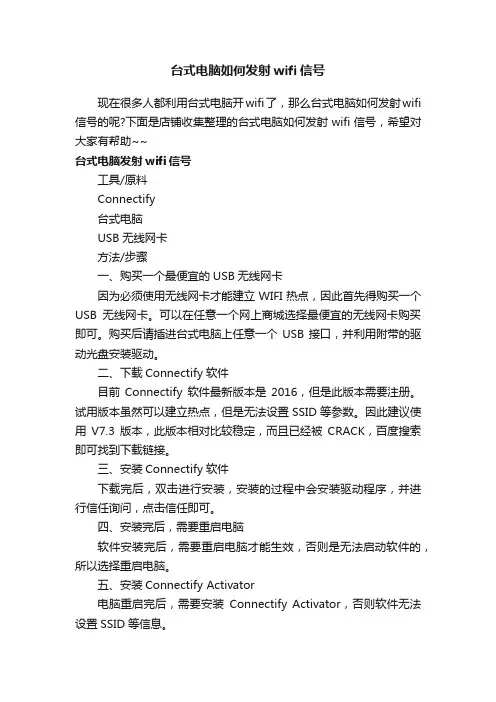
台式电脑如何发射wifi信号现在很多人都利用台式电脑开wifi了,那么台式电脑如何发射wifi 信号的呢?下面是店铺收集整理的台式电脑如何发射wifi信号,希望对大家有帮助~~台式电脑发射wifi信号工具/原料Connectify台式电脑USB无线网卡方法/步骤一、购买一个最便宜的USB无线网卡因为必须使用无线网卡才能建立WIFI热点,因此首先得购买一个USB无线网卡。
可以在任意一个网上商城选择最便宜的无线网卡购买即可。
购买后请插进台式电脑上任意一个USB接口,并利用附带的驱动光盘安装驱动。
二、下载Connectify软件目前Connectify软件最新版本是2016,但是此版本需要注册。
试用版本虽然可以建立热点,但是无法设置SSID等参数。
因此建议使用V7.3版本,此版本相对比较稳定,而且已经被CRACK,百度搜索即可找到下载链接。
三、安装Connectify软件下载完后,双击进行安装,安装的过程中会安装驱动程序,并进行信任询问,点击信任即可。
四、安装完后,需要重启电脑软件安装完后,需要重启电脑才能生效,否则是无法启动软件的,所以选择重启电脑。
五、安装Connectify Activator电脑重启完后,需要安装Connectify Activator,否则软件无法设置SSID等信息。
六、配置WIFI热点信息,并启动到这一步,可以打开Connectify软件进行配置,按要求设置好热点名称和访问密码,其他参数使用默认值即可。
然后点击下面的启动热点,这样WIFI热点就建立了。
打开手机WIFI扫描功能,可以看到刚才建立的热点。
连接此热点并输入密码,即可访问网络了,而且速度还很快。
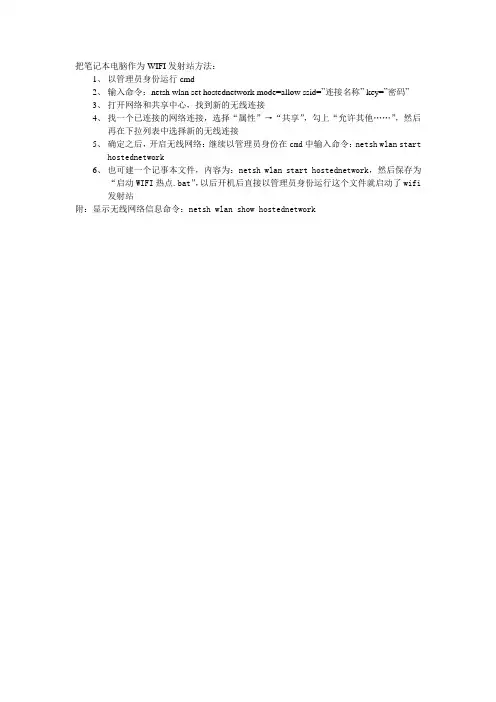
把笔记本电脑作为WIFI发射站方法:
1、以管理员身份运行cmd
2、输入命令:netsh wlan set hostednetwork mode=allow ssid=”连接名称” key=”密码”
3、打开网络和共享中心,找到新的无线连接
4、找一个已连接的网络连接,选择“属性”→“共享”,勾上“允许其他……”,然后
再在下拉列表中选择新的无线连接
5、确定之后,开启无线网络:继续以管理员身份在cmd中输入命令:netsh wlan start
hostednetwork
6、也可建一个记事本文件,内容为:netsh wlan start hostednetwork,然后保存为
“启动WIFI热点.bat”,以后开机后直接以管理员身份运行这个文件就启动了wifi
发射站
附:显示无线网络信息命令:netsh wlan show hostednetwork。
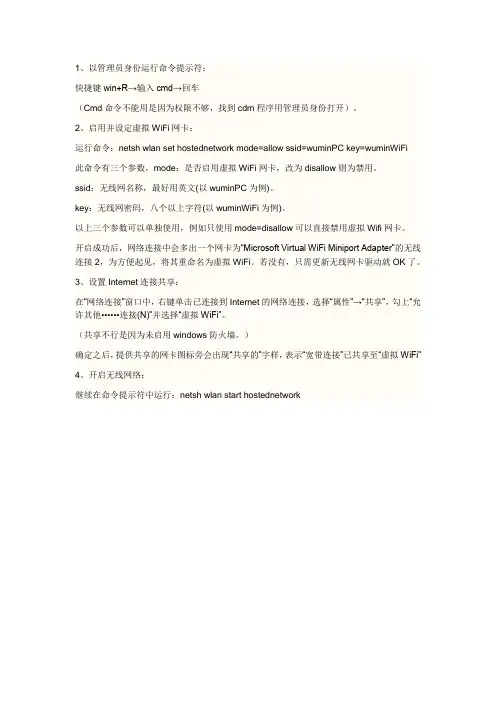
1、以管理员身份运行命令提示符:
快捷键win+R→输入cmd→回车
(Cmd命令不能用是因为权限不够,找到cdm程序用管理员身份打开)。
2、启用并设定虚拟WiFi网卡:
运行命令:netsh wlan set hostednetwork mode=allow ssid=wuminPC key=wuminWiFi
此命令有三个参数,mode:是否启用虚拟WiFi网卡,改为disallow则为禁用。
ssid:无线网名称,最好用英文(以wuminPC为例)。
key:无线网密码,八个以上字符(以wuminWiFi为例)。
以上三个参数可以单独使用,例如只使用mode=disallow可以直接禁用虚拟Wifi网卡。
开启成功后,网络连接中会多出一个网卡为“Microsoft Virtual WiFi Miniport Adapter”的无线连接2,为方便起见,将其重命名为虚拟WiFi。
若没有,只需更新无线网卡驱动就OK了。
3、设置Internet连接共享:
在“网络连接”窗口中,右键单击已连接到Internet的网络连接,选择“属性”→“共享”,勾上“允许其他••••••连接(N)”并选择“虚拟WiFi”。
(共享不行是因为未启用windows防火墙。
)
确定之后,提供共享的网卡图标旁会出现“共享的”字样,表示“宽带连接”已共享至“虚拟WiFi”
4、开启无线网络:
继续在命令提示符中运行:netsh wlan start hostednetwork。

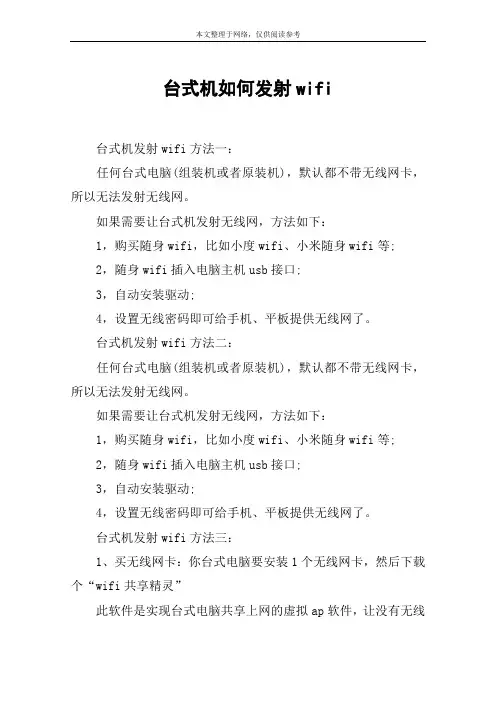
台式机如何发射wifi
台式机发射wifi方法一:
任何台式电脑(组装机或者原装机),默认都不带无线网卡,所以无法发射无线网。
如果需要让台式机发射无线网,方法如下:
1,购买随身wifi,比如小度wifi、小米随身wifi等;
2,随身wifi插入电脑主机usb接口;
3,自动安装驱动;
4,设置无线密码即可给手机、平板提供无线网了。
台式机发射wifi方法二:
任何台式电脑(组装机或者原装机),默认都不带无线网卡,所以无法发射无线网。
如果需要让台式机发射无线网,方法如下:
1,购买随身wifi,比如小度wifi、小米随身wifi等;
2,随身wifi插入电脑主机usb接口;
3,自动安装驱动;
4,设置无线密码即可给手机、平板提供无线网了。
台式机发射wifi方法三:
1、买无线网卡:你台式电脑要安装1个无线网卡,然后下载个“wifi共享精灵”
此软件是实现台式电脑共享上网的虚拟ap软件,让没有无线
路由的用户,一键轻松将笔记本电脑变为wifi热点,畅快体验wifi上网。
2、买路由器:那根网线直接插到无线路由器上,然后你电脑用网线接到路由器上,手机用wifi上
无线路由器比无线网卡贵一点,但是使用起来比较方便,无线路由器也就100元左右
看了“台式机如何发射wifi ”文章的。
【台式机怎么发射WIFI信号】台式机怎么发射wifi
很多人都是用电缆拨号上网~所以普通的路由器是没有一键开启wifi的功能的。
下面就让小编教大家怎么让台式机发射WIFI信号。
让台式机发射WiFi信号的方法
下载并安装360安全卫士
点击打开360卫士主界面找到-功能大全-更多
添加功能-免费wifi
双击打开-免费wifi
最后你会看到wifi名称和密码这些都是可随意修改的!
拿出手机搜索wifi开始免费的无线上网之旅吧~祝你好用台式机怎么发射WIFI信号相关文章:
1.台式机发射器如何使用
2.台式电脑wifi发射教程
3.台式机怎么样发出无线信号
4.台式机怎么样接收无线信号
5.台式机无线网信号差怎么解决感谢您的阅读!。
笔记本电脑发出无线网络的几种方法笔记本电脑发出无线网络1、以管理员身份运行命令提示符:快捷键:win+R→输入cmd→回车2、启用并设定虚拟WiFi网卡:运行命令:在光标后直接输入:netsh wlan set hostednetwork mode=allow ssid=MyWiFi key=12345678 然后回车回车后,会出现:承载网络模式已设置为允许。
已成功更改承载网络的SSID。
已成功更改托管网络的用户密钥密码。
3、打开网络和共享中心/更改适配器设置,将“无线网络连接2 “ 重命名为wifi(随意命名)。
打开宽带连接(当然,如果你不是宽带上网,就打开相应的适配器属性,比如:我是本地连接)的属性/共享/ 勾选:允许其他网络用户...,然后选择家庭网络连接设置为:wifi (如果出现错误null 的话,请先打开防火墙)(设置好之后,会多了“共享的”三个字)4、继续在命令提示符中运行:netsh wlan start hostednetwork (直接在光标后输入)然后回车,如果显示:已启动承载,则wifi热点设置成功(如果不成功,请尝试更新无线网卡驱动)5、接下来设置手机上网:先开启wifi功能,输入密码:12345678 即可共享上网6、以后要实现手机无线上网,只需操作第4、5条命令即可。
(如果手机保存了本次设置的wifi选项,则第5条会自动进行)二、用Connectify软件(只支持win7系统,支持的网卡有限)1. 在网上搜索Connectify软件安装后打开首先会弹出一个消息提示框在这个消息框中选择Use Free Version 即使用免费版本。
不要选其它哦!2.软件是英文界面,解释如下:Hotspot Offline 是指wifi热点处于离线状态Hotspot Name 设置wifi热点用户名Password 设置wifi热点密码Internet①若使用的有线宽带,在下拉框中选择本地连接②若使用的无线宽带,在下拉框中选择无线网络连接另外Adwanced 即高级设置,这里面的内容无需手动设置,软件默认的就行。
台式机如何发射热点台式机发射热点方法一:1.可以买一个便携式无线ap(即平常所说的随身wifi),像小度wifi、360wifi、小米wifi都可以,这种设置比较简单,插在电脑上,下载驱动以后就可以使用了。
2.电脑上接一个usb无线网卡,可以通过无线网卡来设置wifi热点。
这一种有点难度,要进入网络设置里面,然后进行设置:a.首先确认你的无线网卡可以使用。
在开始菜单中依次找到“所有程序”--“附件”--“命令提示符”,右键“以管理员身份运行”。
b.在“命令提示符”里输入“netsh wlan set hostednetwork mode=allow ssid=热点名称=密码”,例入“netsh wlan set hostednetwork mode=allow ssid=hello=09999992k”回车,系统会自动虚拟出一个名称为hello的wifi热点。
c.打开网络和共享中心,点击左侧的“更改适配器设置”d. 在本地连接上单击右键,点击“属性”e. 切换到“共享”,在第一个方框内打对勾,在下方的选择框内选择“无线连接”,确定。
f. 同样在命令提示符里输入“netsh wlan start hostednetwork”,回车,就会打开wifi热点g.如果要关闭热点,则输入“netsh wlan set hostednetwork mode=disallow”。
台式机发射热点方法二:在开始菜单里输入cmd,找到之后回车,弹出一个框框,在里面输入netsh空格wlan空格set空格hostednetwork空格mode=allow空格ssid=你的wifi的名字空格key=你的密码。
输完了之后无线网络就创建好了,然后打开网络共享中心,点击更改适配器设置,右击你的宽带连接点开属性。
点击共享,在下面那个框框里把你的网络共享给你创建的那个无线网络然后就可以了台式机发射热点方法三:台式电脑变成wifi热点有下面两种比较简单的方法:1.可以买一个随身wifi,像小度wifi、360wifi、小米wifi 都可以,这种设置比较简单,插在电脑上,下载驱动以后就可以使用了!2.电脑上接一个usb无线网卡,可以通过无线网卡来设置wifi热点。
笔记本电脑怎样发射WiFi
wifi作为一种无线电信号,给我们带来了很大便利,有了wifi,我们的电脑、手机再也不愁没有网络了。
走出大门,无论是餐厅还是酒店,或者公交车上,都可以连接到wifi。
下面就让店铺给大家说说笔记本电脑怎样发射WiFi吧。
笔记本电脑发射WiFi的方法
连接网络。
要想笔记本发射wifi,必须先连接到网络,可以是通过网线直接连接到电脑,也可以通过路由器无线连接。
具备网卡。
手提要想发射wifi,必须要借助网卡,由于自带,所以具备这个条件;如果台式电脑,则需要购买网卡。
下载wifi发射器。
笔记本上可以下载wifi发射器软件,如wifi共享精灵、360wifi发射器等等。
使用。
打开下载好的软件,设置好账号和密码,注意密码安全,不能告诉他人,避免信息泄露。
手机连接。
电脑上设置好之后,就可以打开手机wifi功能,搜索到电脑上设置好的账户名称,然后输入密码,若手机能利用wifi顺利上网,则连接成功。
无需无线路由将win7电脑变身WiFi热点。
让手机、笔记本共享上网开启windows 7的隐藏功能:虚拟WiFi和SoftAP(即虚拟无线AP),就可以让电脑变成无线路由器,实现共享上网,节省网费和路由器购买费。
宏碁、惠普笔记本和诺基亚N97mini亲测通过。
以操作系统为win7的笔记本或装有无线网卡的台式机作为主机。
主机设置如下:1、以管理员身份运行命令提示符:快捷键win+R→输入cmd→回车2、启用并设定虚拟WiFi网卡:运行命令:netsh wlan set hostednetwork mode=allow ssid=wuminPCkey=wuminWiFi此命令有三个参数,mode:是否启用虚拟WiFi网卡,改为disallow则为禁用。
ssid:无线网名称,最好用英文(以wuminPC为例)。
key:无线网密码,八个以上字符(以wuminWiFi为例)。
以上三个参数可以单独使用,例如只使用mode=disallow可以直接禁用虚拟Wifi网卡。
开启成功后,网络连接中会多出一个网卡为“Microsoft Virtual WiFi Miniport Adapter”的无线连接2,为方便起见,将其重命名为虚拟WiFi。
若没有,只需更新无线网卡驱动就OK了。
3、设置Internet连接共享:在“网络连接”窗口中,右键单击已连接到Internet的网络连接,选择“属性”→“共享”,勾上“允许其他······连接(N)”并选择“虚拟WiFi”。
确定之后,提供共享的网卡图标旁会出现“共享的”字样,表示“宽带连接”已共享至“虚拟WiFi”。
4、开启无线网络:继续在命令提示符中运行:netsh wlan start hostednetwork(将start改为stop即可关闭该无线网,以后开机后要启用该无线网只需再次运行此命令即可)当然,你也可以在桌面建立一个文本文档.txt在里面输入“netsh wlan start hostednetwork”保存后把“文本文档.txt”重命名“启动WiFi热点.bat”方便执行开启命令。
教大家如何利用电脑发射wifi信号
供其他设备免费高速上网!
前提:1、笔记本(带无线网卡wifi/wlan,也可USB无线wifi/wlan设备),2、windows7系统,3、接入设备必须支持Wifi(废话啦(*^__^*) 嘻嘻……)
高手以及会用的可以来看看啊,本帖目的是让新手以及不会的用户享受到高速免费的网络!前提:打开无线啊!!!
方法1、——用win7自带功能
1,打开控制面板里的网络和internet---选网络和共享中心(也可以直接点屏幕右下角的那个小电脑(网络)标志,里面有打开网络和共享中心)--选左上角管理无线网络--进去后选择添加--然后选择创建临时网络--点击下一步--输入网络名称(最好用数字和字母组合)--安全类型选择WEP--安全密钥为10位数字--然后在左下角勾选保存这个网络(很重要,不然以后还要重新创建),新建完成,然后关闭。
2,然后往后退,在刚才那个管理无线网络下边有个更改适配器设置--进去对本地连接右击,选择属性,再选择共享,里面把选项选为"无线网络连接",然后把那个允许其他网络···上打钩,然后点击确定,好了,共享完成完成,手机或者电脑搜索你取的那个网络名字连接,输入密码,就成功了,手机上的每一个软件都要把接入点选为无线网络哦,不然还是扣你流量哦!
3,以后每次想用无线时记得把电脑屏幕右下角的那个小电脑(网络)标志里的你新建的那个网络名字先连接上,然后电脑搜索连接上网。